Dokonalý server – CentOS 6.3 x86_64 (Apache2, Courier, ISPConfig 3)
Tento tutoriál ukazuje, jak připravit server CentOS 6.3 x86_64 pro instalaci ISPConfig 3 a jak nainstalovat ISPConfig 3. ISPConfig 3 je ovládací panel webhostingu, který umožňuje konfigurovat následující služby prostřednictvím webového prohlížeče:webový server Apache, Postfix poštovní server, MySQL, jmenný server BIND, PureFTPd, SpamAssassin, ClamAV, Mailman a mnoho dalších. Od verze 3.0.4 přichází ISPConfig s plnou podporou pro webový server nginx kromě Apache; tento tutoriál popisuje nastavení serveru, který používá Apache, nikoli nginx.
Upozorňujeme, že toto nastavení nefunguje pro ISPConfig 2 ! Platí pouze pro ISPConfig 3!
Neposkytuji žádnou záruku, že to pro vás bude fungovat!
Příručka ISPConfig 3
Abyste se naučili používat ISPConfig 3, důrazně doporučuji stáhnout si příručku ISPConfig 3.
Na více než 300 stránkách pokrývá koncept ISPConfig (administrátoři, prodejci, klienti), vysvětluje, jak nainstalovat a aktualizovat ISPConfig 3, obsahuje odkaz na všechny formuláře a pole formulářů v ISPConfig spolu s příklady platných vstupů a poskytuje výukové programy. pro nejběžnější úkoly v ISPConfig 3. Také uvádí, jak zvýšit zabezpečení serveru, a na konci je dodávána část pro odstraňování problémů.
Aplikace ISPConfig Monitor pro Android
Pomocí aplikace ISPConfig Monitor App můžete zkontrolovat stav svého serveru a zjistit, zda všechny služby běží podle očekávání. Můžete zkontrolovat TCP a UDP porty a pingnout vaše servery. Kromě toho můžete tuto aplikaci použít k vyžádání podrobností od serverů, které mají nainstalovaný ISPConfig (Upozorňujeme, že minimální nainstalovaná verze ISPConfig 3 s podporou aplikace ISPConfig Monitor je 3.0.3.3! ); tyto podrobnosti zahrnují vše, co znáte z modulu Monitor v ovládacím panelu ISPConfig (např. služby, protokoly pošty a systému, fronta pošty, informace o CPU a paměti, využití disku, kvóty, podrobnosti o operačním systému, protokol RKHunter atd.) a samozřejmě , protože ISPConfig podporuje více serverů, můžete zkontrolovat všechny servery, které jsou řízeny z vašeho hlavního serveru ISPConfig.
Pokyny ke stažení a použití naleznete na adrese http://www.ispconfig.org/ispconfig-3/ispconfig-monitor-app-for-android/.
1 požadavky
K instalaci takového systému budete potřebovat následující:
- Stáhněte si dva disky DVD CentOS 6.3 ze zrcadla vedle vás (seznam zrcadel lze nalézt zde:http://isoredirect.centos.org/centos/6/isos/x86_64/).
- rychlé připojení k internetu.
2 Předběžná poznámka
V tomto tutoriálu používám název hostitele server1.example.com s IP adresou 192.168.0.100 a bránou 192.168.0.1. Tato nastavení se pro vás mohou lišit, takže je v případě potřeby musíte nahradit.
3 Instalace základního systému
Spusťte z vašeho prvního CentOS 6.3 DVD (DVD 1). Vyberte Instalovat nebo upgradovat stávající systém:
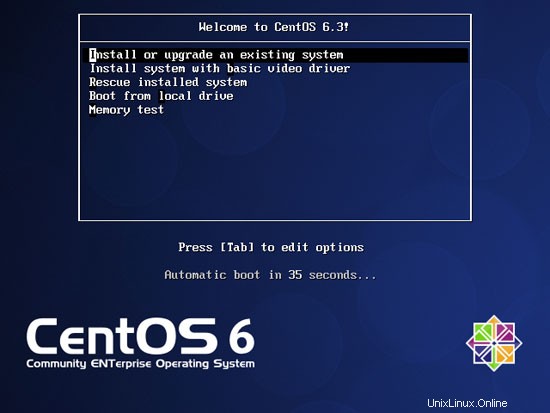
Testování instalačního média může trvat dlouho, takže tento test zde přeskočíme:
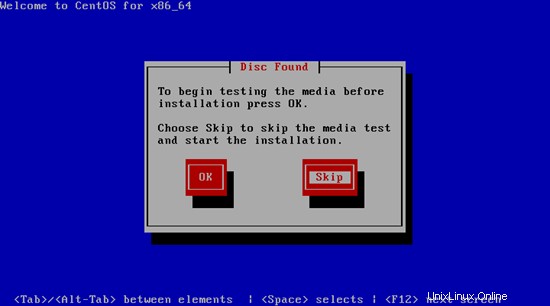
Zobrazí se uvítací obrazovka instalačního programu CentOS. Klikněte na Další:
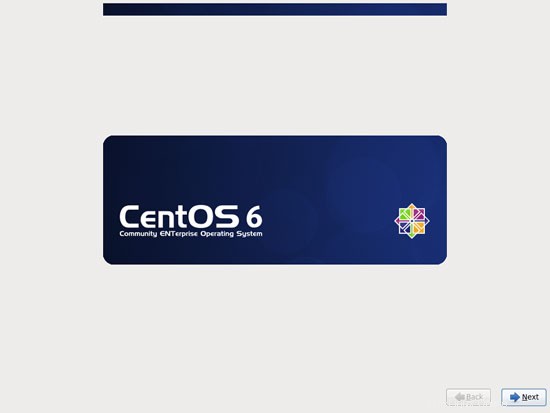
Dále vyberte jazyk:
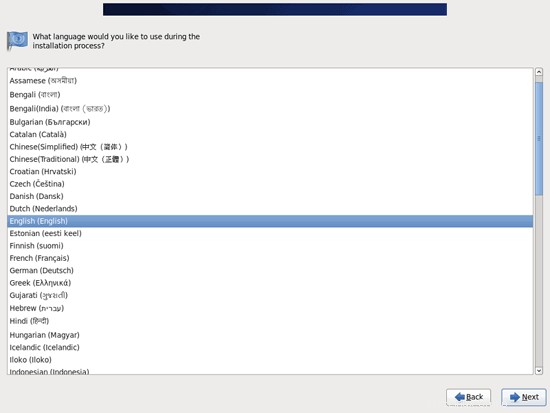
Vyberte rozložení klávesnice:
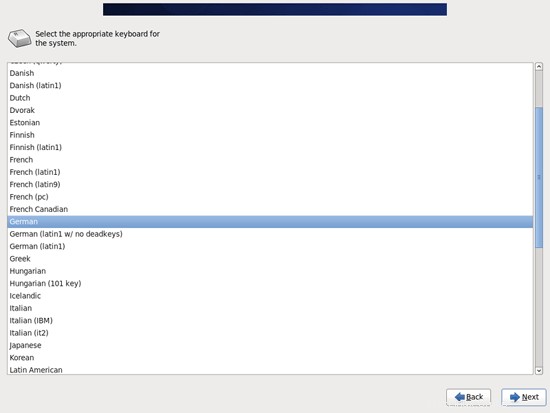
Předpokládám, že používáte lokálně připojený pevný disk, takže byste zde měli vybrat Základní úložná zařízení:
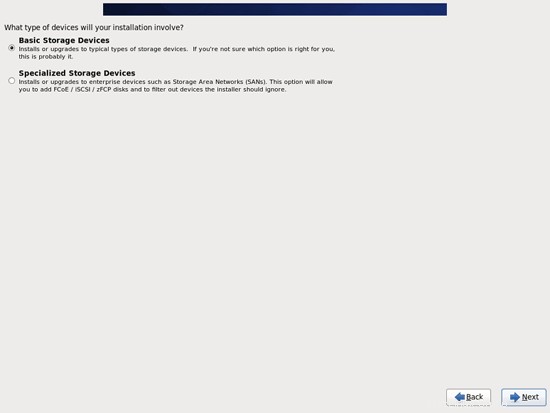
Může se zobrazit následující varování – Chyba při zpracování jednotky. Pokud toto uvidíte, pokračujte kliknutím na tlačítko Znovu inicializovat vše:
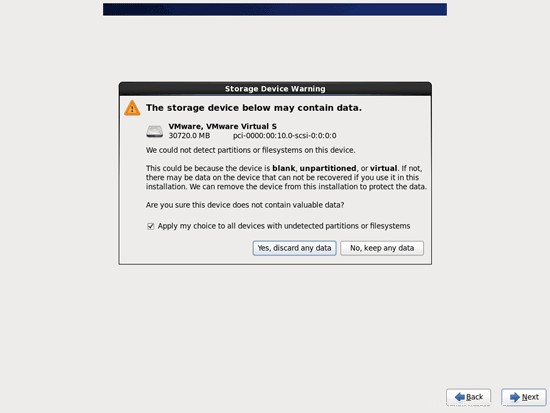
Vyplňte název hostitele serveru (např. server1.example.com) a poté klikněte na tlačítko Konfigurovat síť:
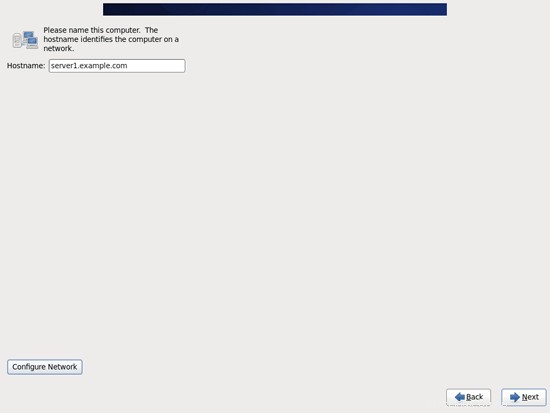
Přejděte na kartu Kabelové, vyberte síťové rozhraní (pravděpodobně eth0) a klikněte na Upravit...:
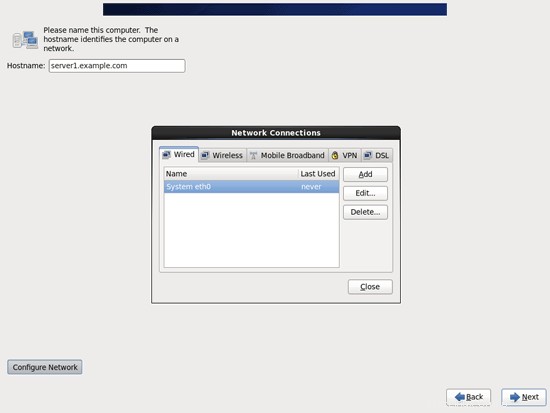
Zaškrtněte políčko Připojit automaticky a přejděte na kartu Nastavení IPv4 a v rozevírací nabídce Metoda vyberte možnost Ručně. Vyplňte jeden, dva nebo tři jmenné servery (oddělené čárkou) do pole DNS servery (např. 8.8.8.8, 8.8.4.4), poté klikněte na tlačítko Přidat vedle oblasti Adresy:

Nyní přidělte své síťové kartě statickou IP adresu a síťovou masku (v tomto tutoriálu používám IP adresu 192.168.0.100 a síťovou masku 255.255.255.0 pro demonstrační účely; pokud si nejste jisti správnými hodnotami, http://www. subnetmask.info vám může pomoci). Vyplňte také svou bránu (např. 192.168.0.1) a klikněte na tlačítko Použít...:
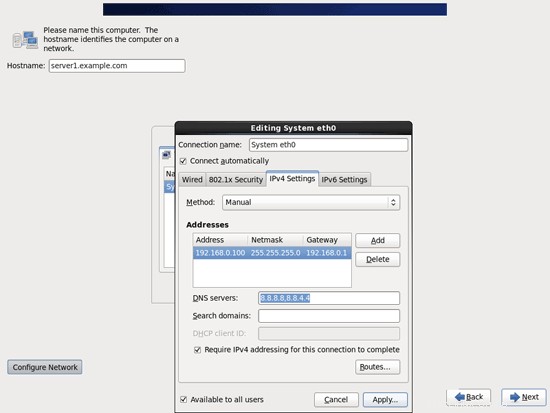
Konfigurace sítě je nyní dokončena. Klikněte na tlačítko Další:
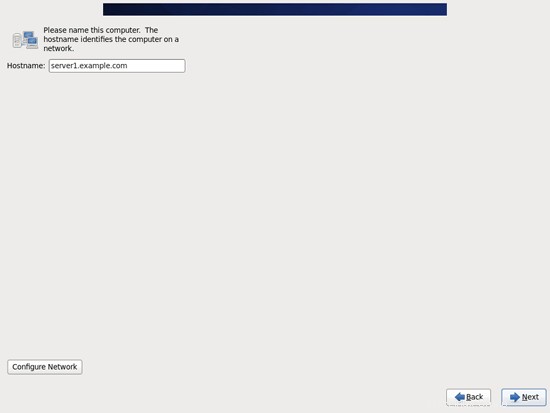
The Perfect Server – CentOS 6.3 x86_64 (Apache2, Courier, ISPConfig 3) – Strana 2
4 Upravte /etc/hosts
Dále upravíme /etc/hosts. Ať to vypadá takto:
vi /etc/hosts
127.0.0.1 localhost localhost.localdomain localhost4 localhost4.localdomain4 192.168.0.100 server1.example.com server1 ::1 localhost localhost.localdomain localhost6 localhost6.localdomain6 |
5 Konfigurace brány firewall
(Pokud jste již na konci základní instalace systému firewall deaktivovali, můžete tuto kapitolu přeskočit.)
Chci nainstalovat ISPConfig na konci tohoto tutoriálu, který je dodáván s vlastním firewallem. Proto nyní deaktivuji výchozí firewall CentOS. Samozřejmě ho můžete nechat zapnutý a nakonfigurovat podle svých potřeb (ale později byste neměli používat žádný jiný firewall, protože by s největší pravděpodobností narušoval firewall CentOS).
Spustit
system-config-firewall
a vypněte firewall.
Chcete-li zkontrolovat, zda byl firewall skutečně deaktivován, můžete spustit
iptables -L
později. Výstup by měl vypadat takto:
[[email protected] ~]# iptables -L
VSTUP řetězce (zásady PŘIJÍMÁTE)
cíl ochranný opt zdroj cíl
Získat PŘEDPOŘÁDNUTÍ
prot opt source destination
Chain OUTPUT (policy ACEPT)
cíl prot opt source destination
[example@unixlinux].
6 Zakázat SELinux
SELinux je bezpečnostní rozšíření CentOS, které by mělo poskytovat rozšířené zabezpečení. Podle mého názoru to ke konfiguraci zabezpečeného systému nepotřebujete a obvykle to způsobí více problémů než výhod (přemýšlejte o tom, až týden řešíte problémy, protože některá služba nefungovala podle očekávání, a pak zjistěte, že vše bylo v pořádku, problém způsoboval pouze SELinux). Proto jsem to zakázal (to je nutnost, pokud chcete ISPConfig nainstalovat později).
Upravte /etc/selinux/config a nastavte SELINUX=disabled:
vi /etc/selinux/config
# This file controls the state of SELinux on the system. # SELINUX= can take one of these three values: # enforcing - SELinux security policy is enforced. # permissive - SELinux prints warnings instead of enforcing. # disabled - No SELinux policy is loaded. SELINUX=disabled # SELINUXTYPE= can take one of these two values: # targeted - Targeted processes are protected, # mls - Multi Level Security protection. SELINUXTYPE=targeted |
Poté musíme restartovat systém:
reboot
7 Povolení dalších úložišť a instalace softwaru
Nejprve importujte klíče GPG pro softwarové balíčky:
rpm --import /etc/pki/rpm-gpg/RPM-GPG-KEY*
Poté povolíme úložiště RPMforge a EPEL v našem systému CentOS, protože mnoho balíčků, které se chystáme instalovat v průběhu tohoto tutoriálu, není dostupných v oficiálních repozitářích CentOS 6.3:
rpm --import http://dag.wieers.com/rpm/packages/RPM-GPG-KEY.dag.txt
cd /tmp
wget http://pkgs.repoforge.org/rpmforge-release/rpmforge-release-0.5.2-2.el6.rf.x86_64.rpm
rpm -ivh rpmforge-release- 0.5.2-2.el6.rf.x86_64.rpm
(Pokud výše uvedený odkaz již nefunguje, aktuální verzi rpmforge-release naleznete zde:http://packages.sw.be/rpmforge-release/)
rpm --import https://fedoraproject.org/static/0608B895.txt
wget http://dl.fedoraproject.org/pub/epel/6/x86_64/epel-release-6-7.noarch. rpm
rpm -ivh epel-release-6-7.noarch.rpm
yum install yum-priorities
Upravte /etc/yum.repos.d/epel.repo...
vi /etc/yum.repos.d/epel.repo
... a přidejte řádek priority=10 do sekce [epel]:
[epel] name=Extra Packages for Enterprise Linux 6 - $basearch #baseurl=http://download.fedoraproject.org/pub/epel/6/$basearch mirrorlist=https://mirrors.fedoraproject.org/metalink?repo=epel-6&arch=$basearch failovermethod=priority enabled=1 priority=10 gpgcheck=1 gpgkey=file:///etc/pki/rpm-gpg/RPM-GPG-KEY-EPEL-6 [...] |
Poté aktualizujeme naše stávající balíčky v systému:
yum update
Nyní nainstalujeme některé softwarové balíčky, které budeme potřebovat později:
yum groupinstall 'Development Tools'
8 kvóta
(Pokud jste zvolili jiné schéma rozdělení než já, musíte upravit tuto kapitolu tak, aby kvóta platila pro oblasti, kde ji potřebujete.)
Pro instalaci kvóty spustíme tento příkaz:
yum install quota
Upravte /etc/fstab a přidejte ,usrjquota=aquota.user,grpjquota=aquota.group,jqfmt=vfsv0 do oddílu / (/dev/mapper/vg_server1-lv_root):
vi /etc/fstab
# # /etc/fstab # Created by anaconda on Wed Jul 11 17:52:57 2012 # # Accessible filesystems, by reference, are maintained under '/dev/disk' # See man pages fstab(5), findfs(8), mount(8) and/or blkid(8) for more info # /dev/mapper/vg_server1-lv_root / ext4 defaults,usrjquota=aquota.user,grpjquota=aquota.group,jqfmt=vfsv0 1 1 UUID=806910a1-dbdf-4746-bd94-cbe73ce81493 /boot ext4 defaults 1 2 /dev/mapper/vg_server1-lv_swap swap swap defaults 0 0 tmpfs /dev/shm tmpfs defaults 0 0 devpts /dev/pts devpts gid=5,mode=620 0 0 sysfs /sys sysfs defaults 0 0 proc /proc proc defaults 0 0 |
Potom spusťte
mount -o remount /
kvóta -avugm
kvóta -avug
pro povolení kvóty.
9 Instalace Apache, MySQL, phpMyAdmin
Potřebné balíčky můžeme nainstalovat jediným příkazem:
yum install ntp httpd mod_ssl mysql-server php php-mysql php-mbstring phpmyadmin
The Perfect Server – CentOS 6.3 x86_64 (Apache2, Courier, ISPConfig 3) – Strana 4
10 Instalace Courier-IMAP, Courier-Authlib a Maildrop
Bohužel neexistují žádné rpm balíčky pro Courier-IMAP, Courier-Authlib a Maildrop, takže si je musíme vytvořit sami.
Nejprve odstraňte Dovecot:
yum remove dovecot dovecot-mysql
Poté nainstalujte předpoklady, které potřebujeme k sestavení balíčků Courier rpm:
yum install rpm-build gcc mysql-devel openssl-devel cyrus-sasl-devel pkgconfig zlib-devel pcre-devel openldap-devel postgresql-devel expect libtool-ltdl-devel openldap-servers libtool gdbm-devel pam-devel gamin-devel libidn-devel
Balíčky RPM by neměly být sestavovány jako root; courier-imap dokonce odmítne kompilaci, pokud zjistí, že kompilace je spuštěna jako uživatel root. Proto nyní vytvoříme normální uživatelský účet (v tomto příkladu falko) a dáme mu heslo:
useradd -m -s /bin/bash falko
passwd falko
Příkaz sudo budeme potřebovat později, aby uživatel falko mohl zkompilovat a nainstalovat balíčky rpm. Nejprve však musíme povolit falku spouštět všechny příkazy pomocí sudo:
Spustit
visudo
V souboru, který se otevře, je kořen řádku ALL=(ALL) ALL. Přidejte podobný řádek pro falko těsně pod tento řádek:
[...] ## Allow root to run any commands anywhere root ALL=(ALL) ALL falko ALL=(ALL) ALL [...] |
Nyní jsme připraveni sestavit náš balíček otáček za minutu. Nejprve se staňte uživatelem falko:
su falko
Dále vytvoříme naše prostředí pro sestavení:
mkdir $HOME/rpm
mkdir $HOME/rpm/SOURCES
mkdir $HOME/rpm/SPECS
mkdir $HOME/rpm/BUILD
mkdir $HOME/rpm/BUILDROOT
mkdir $HOME/rpm/SRPMS
mkdir $HOME/rpm/RPMS
mkdir $HOME/rpm/RPMS/i386
mkdir $HOME/rpm/RPMS/x86_64
echo "%_topdir $HOME/rpm" >> $HOME/.rpmmacros
Nyní vytvoříme adresář pro stahování a stáhneme zdrojové soubory z http://www.courier-mta.org/download.php:
mkdir $HOME/downloads
cd $HOME/downloads
wget --no-check-certificate https://sourceforge.net/projects/courier/files/authlib/0.64.0/courier-authlib-0.64.0.tar.bz2/download
wget --no- check-certificate https://sourceforge.net/projects/courier/files/imap/4.9.3/courier-imap-4.9.3.tar.bz2/download
wget --no-check-certificate https://sourceforge.net/projects/courier/files/maildrop/2.5.5/maildrop-2.5.5.tar.bz2/download
(Upozorňujeme, že zde používám Courier-IMAP 4.9.3 místo novější 4.10.0, protože 4.10.0 závisí na systemctl, který existuje pro Fedoru, ale ne pro CentOS.)
Nyní (stále v $HOME/downloads) můžeme vytvořit courier-authlib:
sudo rpmbuild -ta courier-authlib-0.64.0.tar.bz2
Po procesu sestavení lze balíčky rpm nalézt v /root/rpmbuild/RPMS/x86_64 (/root/rpmbuild/RPMS/i686, pokud používáte systém i686). Příkaz
sudo ls -l /root/rpmbuild/RPMS/x86_64
zobrazí dostupné balíčky otáček za minutu:
[[email protected] stažení]$ sudo ls -l /root/rpmbuild/RPMS/x86_64
celkem 524
-rw-r--r-- 1 kořen 125304 11. července 19:09 -authlib-0.64.0-1.el6.x86_64.rpm
-rw-r--r-- 1 kořen 263700 11. července 19:09 courier-authlib-debuginfo-0.64.0-1.el6. x86_64.rpm
-rw-r--r-- 1 kořenový kořen 37804 Červec 11 19:09 courier-authlib-devel-0.64.0-1.el6.x86_64.rpm
-rw-r --r-- 1 root root 17264 Jul 11 19:09 courier-authlib-ldap-0.64.0-1.el6.x86_64.rpm
-rw-r--r-- 1 root root 13864 Červce 19:09 courier-authlib-mysql-0.64.0-1.el6.x86_64.rpm
-rw-r--r-- 1 kořen 13004 Jul 11 19:09 courier-authlib-pgsql-0.6 0-1.el6.x86_64.rpm
-rw-r--r-- 1 kořen 8240 Čvc 11 19:09 courier-authlib-pipe-0.64.0-1.el6.x86_64.rpm
-rw-r--r-- 1 kořenový kořen 34644 Jul 11 19:09 courier-authlib-userdb-0.64.0-1.el6.x86_64.rpm
[[email protected] stažení]$
Vyberte ty, které chcete nainstalovat, a nainstalujte je takto:
sudo rpm -ivh /root/rpmbuild/RPMS/x86_64/courier-authlib-0.64.0-1.el6.x86_64.rpm /root/rpmbuild/RPMS/x86_64/courier-authlib-mysql-0.64.0-1.el6.x86_64.rpm /root/rpmbuild/RPMS/x86_64/courier-authlib-devel-0.64.0-1.el6.x86_64.rpm
Nyní se vrátíme do našeho adresáře pro stahování:
cd $HOME/downloads
Spuštěním následujících příkazů vytvořte požadované adresáře/změňte oprávnění adresáře (protože jinak proces sestavení pro Courier-Imap selže):
sudo mkdir -p /var/cache/ccache/tmp
sudo chmod o+rwx /var/cache/ccache/
sudo chmod 777 /var/cache/ccache/tmp
Nyní znovu spusťte rpmbuild, tentokrát bez sudo, jinak kompilace selže, protože byla spuštěna jako root:
rpmbuild -ta courier-imap-4.9.3.tar.bz2
Po procesu sestavení lze balíčky rpm nalézt v $HOME/rpm/RPMS/x86_64 ($HOME/rpm/RPMS/i686, pokud používáte systém i686):
cd $HOME/rpm/RPMS/x86_64
Příkaz
ls -l
zobrazí dostupné balíčky otáček za minutu:
[[email protected] x86_64]$ ls -l
celkem 1108
-rw-rw-r-- 1 falko falko 331736 12. července 15:17 kurýr-imap-4.9.3-1.x86_6 .rpm
-rw-rw-r-- 1 falko falko 800664 12. července 15:17 courier-imap-debuginfo-4.9.3-1.x86_64.rpm
[[email protected] x86_64] $
Courier-imap můžete nainstalovat takto:
sudo rpm -ivh courier-imap-4.9.3-1.x86_64.rpm
Nyní se vrátíme do našeho adresáře pro stahování:
cd $HOME/downloads
a znovu spusťte rpmbuild, tentokrát pro vytvoření balíčku maildrop:
sudo rpmbuild -ta maildrop-2.5.5.tar.bz2
Po procesu sestavení lze balíčky rpm nalézt v /root/rpmbuild/RPMS/x86_64 (/root/rpmbuild/RPMS/i686, pokud používáte systém i686). Příkaz
sudo ls -l /root/rpmbuild/RPMS/x86_64
zobrazí dostupné balíčky otáček za minutu:
[[email protected] stažení]$ sudo ls -l /root/rpmbuild/RPMS/x86_64
celkem 1708
-rw-r--r-- 1 kořenový kořen 125316 12. července 15:-authlib-0.64.0-1.el6.x86_64.rpm
-rw-r--r-- 1 kořen 263720 12. července 15:08 courier-authlib-debuginfo-0.64.0-1.el6. x86_64.rpm
-rw-r--r-- 1 kořenový kořen 37804 Červec 12 15:08 courier-authlib-devel-0.64.0-1.el6.x86_64.rpm
-rw-r --r-- 1 kořenový kořen 17264 Červec 12 15:08 courier-authlib-ldap-0.64.0-1.el6.x86_64.rpm
-rw-r--r-- 1 kořenový kořen 13864 Červec 15:08 courier-authlib-mysql-0.64.0-1.el6.x86_64.rpm
-rw-r--r-- 1 root 13008 Jul 12 15:08 courier-authlib-pgsql-0.6 0-1.el6.x86_64.rpm
-rw-r--r-- 1 kořen 8244 Čvc 12 15:08 courier-authlib-pipe-0.64.0-1.el6.x86_64.rpm
-rw-r--r-- 1 kořenový kořen 34648 Čvc 12 15:08 courier-authlib-userdb-0.64.0-1.el6.x86_64.rpm
-rw-r--r-- 1 kořen 286476 Čvc 12 15:25 maildrop-2.5.5-1.x86_64.rpm
-rw-r--r-- 1 kořen 751216 12. července 15:25 -maildrop.5.5. 1.x86_64.r pm
-rw-r--r-- 1 kořenový kořen 102096 12. července 15:25 maildrop-devel-2.5.5-1.x86_64.rpm
-rw-r--r-- 1 root root 65928 Čvc 12 15:25 maildrop-man-2.5.5-1.x86_64.rpm
[[email protected] stažení]$
Nyní můžete nainstalovat maildrop takto:
sudo rpm -ivh /root/rpmbuild/RPMS/x86_64/maildrop-2.5.5-1.x86_64.rpm
Poté, co zkompilujete a nainstalujete všechny potřebné balíčky, můžete se znovu stát rootem zadáním
exit
Nyní spusťte Courier-IMAP/-POP3 následovně:
/etc/init.d/courier-imap start
11 Nainstalujte Postfix
Postfix lze nainstalovat následovně:
yum install postfix
Poté vypněte Sendmail a spusťte Postfix a MySQL:
chkconfig --levels 235 mysqld na
/etc/init.d/mysqld start
chkconfig --levels 235 sendmail off
chkconfig --levels 235 postfix on
/etc/init.d/sendmail stop
/etc/init.d/postfix restart
12 Nainstalujte si Getmail
Getmail lze nainstalovat následovně:
yum install getmail
13 Nastavení hesel MySQL a konfigurace phpMyAdmin
Nastavte hesla pro kořenový účet MySQL:
mysql_secure_installation
[[email protected] tmp]# mysql_secure_installation
POZNÁMKA: SPUŠTĚNÍ VŠECHNY ČÁSTI TOHOto skriptu JE DOPORUČUJEME PRO VŠECHNY PRODUKT MySQL
SERVERY V SERVERU POUŽITÍ! PROSÍM POČTĚTE KAŽDÝ KROK POZOR!
Aby se přihlásili do MySQL a zabezpečili je, budeme potřebovat aktuální
heslo pro uživatele root. Pokud jste právě nainstalovali MySQL a
ještě nenastavili heslo kořenu , heslo bude prázdné,
tak měli stačí stisknout sem enter.
Enter aktuální heslo pro kořen (zadejte pro žádné):
OK, úspěšně použité heslo, pokračujeme ...
Nastavení hesla root zajistí , že se nikdo nemůže přihlásit do MySQL
root uživatel bez náležitého oprávnění.
Nastavit heslo uživatele root? [A/N] <-- ZADEJTE
Nové heslo: <-- heslo yourrootsql
Znovu zadejte nové heslo: <-- heslo vaše rootsql
Heslo úspěšně aktualizováno!
Opětovné načítání tabulek privilegií. .
... Úspěch!
Ve výchozím nastavení má instalace MySQL anonymního uživatele, který umožňuje
přihlásit se do MySQL bez musí mít uživatelský účet vytvořené pro ně
. Toto je určeno pouze pro testování a aby instalace
byla o něco plynulejší. Měli byste je odstranit [A/N] <-- ENTER
... Úspěch!
Za normálních okolností by měl uživatel pouze povolit připojení z 'localhost'. To
zajišťuje , že někdo nemůže odhadnout heslo root ze sítě.
Zakázat vzdálené přihlášení rootu? [A/N] <-- ENTER
... Úspěch!
Ve výchozím nastavení MySQL přichází s databází nazvanou 'test', ke které má kdo
přístup. Toto je také je určeno pouze pro testování a mělo by se odstranit
před přestěhováním do produkčního prostředí.
Odstranit testovací databázi a získat do ní přístup? [A/N] <-- ENTER
- Odstranění testovací databáze...
... Úspěch!
- Odebrání oprávnění na testovací databázi...
... Úspěch !
Opětovné načtení tabulek privilegií zajistí , že všechny dosud provedené změny se okamžitě projeví.
Znovu načíst tabulky privilegií hned? [A/N] <-- ENTER
... Úspěch!
Úklid ...
Vše hotovo! Pokud jste dokončili všechny výše uvedené kroky, vaše mySQL
instalace by nyní měla být zabezpečena.
Děkujeme za používání MySQL!
[příklad @unixlinux.online tmp]#
Nyní nakonfigurujeme phpMyAdmin. Změnili jsme konfiguraci Apache tak, aby phpMyAdmin umožňoval připojení nejen z localhostu (zakomentováním stanzy
vi /etc/httpd/conf.d/phpmyadmin.conf
# # Web application to manage MySQL # #<Directory "/usr/share/phpmyadmin"> # Order Deny,Allow # Deny from all # Allow from 127.0.0.1 #</Directory> Alias /phpmyadmin /usr/share/phpmyadmin Alias /phpMyAdmin /usr/share/phpmyadmin Alias /mysqladmin /usr/share/phpmyadmin |
Dále změníme autentizaci v phpMyAdmin z cookie na http:
vi /usr/share/phpmyadmin/config.inc.php
[...] /* Authentication type */ $cfg['Servers'][$i]['auth_type'] = 'http'; [...] |
Poté vytvoříme spouštěcí odkazy systému pro Apache a spustíme jej:
chkconfig --levels 235 httpd na
/etc/init.d/httpd start
Nyní můžete svůj prohlížeč nasměrovat na http://server1.example.com/phpmyadmin/ nebo http://192.168.0.100/phpmyadmin/ a přihlásit se pomocí uživatelského jména root a vašeho nového hesla root MySQL.
The Perfect Server – CentOS 6.3 x86_64 (Apache2, Courier, ISPConfig 3) – Strana 5
14 Instalace Amavisd-new, SpamAssassin And ClamAV
Chcete-li nainstalovat amavisd-new, spamassassin a clamav, spusťte následující příkaz:
yum install amavisd-new spamassassin clamav clamd unzip bzip2 unrar perl-DBD-mysql
Poté začneme freshclam, amavisd a clamd.amavisd:
sa-update
chkconfig --levels 235 amavisd na
chkconfig --del clamd
chkconfig --levels 235 clamd.amavisd na
/usr/bin/freshclam
/etc/init.d/amavisd start
/etc/init.d/clamd.amavisd start
15 Instalace Apache2 pomocí mod_php, mod_fcgi/PHP5 a suPHP
ISPConfig 3 vám umožňuje používat mod_php, mod_fcgi/PHP5, cgi/PHP5 a suPHP na základě jednotlivých webových stránek.
Apache2 s mod_php5, mod_fcgid a PHP5 můžeme nainstalovat následovně:
yum install php php-devel php-gd php-imap php-ldap php-mysql php-odbc php-pear php-xml php-xmlrpc php-pecl-apc php-mbstring php-mcrypt php-mssql php-snmp php-soap php-tidy curl curl-devel perl-libwww-perl ImageMagick libxml2 libxml2-devel mod_fcgid php-cli httpd-devel
Dále otevřeme /etc/php.ini...
vi /etc/php.ini
... a změňte hlášení chyb (tak, aby se upozornění již nezobrazovala) a zrušte komentář cgi.fix_pathinfo=1:
[...] ;error_reporting = E_ALL & ~E_DEPRECATED error_reporting = E_ALL & ~E_NOTICE [...] ; cgi.fix_pathinfo provides *real* PATH_INFO/PATH_TRANSLATED support for CGI. PHP's ; previous behaviour was to set PATH_TRANSLATED to SCRIPT_FILENAME, and to not grok ; what PATH_INFO is. For more information on PATH_INFO, see the cgi specs. Setting ; this to 1 will cause PHP CGI to fix its paths to conform to the spec. A setting ; of zero causes PHP to behave as before. Default is 1. You should fix your scripts ; to use SCRIPT_FILENAME rather than PATH_TRANSLATED. ; http://www.php.net/manual/en/ini.core.php#ini.cgi.fix-pathinfo cgi.fix_pathinfo=1 [...] |
Dále nainstalujeme suPHP (v repozitářích je dostupný balíček mod_suphp, ale bohužel není kompatibilní s ISPConfig, proto si suPHP musíme sestavit sami):
cd /tmp
wget http://suphp.org/download/suphp-0.7.1.tar.gz
tar xvfz suphp-0.7.1.tar.gz
cd suphp-0.7 .1/
./configure --prefix=/usr --sysconfdir=/etc --with-apr=/usr/bin/apr-1-config --with-apxs=/usr/sbin/apxs --with-apache-user=apache --with-setid-mode=owner --with-php=/usr/bin/php-cgi --with-logfile=/var/log/httpd/suphp_log --enable- SUPHP_USE_USERGROUP=yes
provést
provést instalaci
Poté přidáme modul suPHP do naší konfigurace Apache...
vi /etc/httpd/conf.d/suphp.conf
LoadModule suphp_module modules/mod_suphp.so |
... a vytvořte soubor /etc/suphp.conf následovně:
vi /etc/suphp.conf
[global] ;Path to logfile logfile=/var/log/httpd/suphp.log ;Loglevel loglevel=info ;User Apache is running as webserver_user=apache ;Path all scripts have to be in docroot=/ ;Path to chroot() to before executing script ;chroot=/mychroot ; Security options allow_file_group_writeable=true allow_file_others_writeable=false allow_directory_group_writeable=true allow_directory_others_writeable=false ;Check wheter script is within DOCUMENT_ROOT check_vhost_docroot=true ;Send minor error messages to browser errors_to_browser=false ;PATH environment variable env_path=/bin:/usr/bin ;Umask to set, specify in octal notation umask=0077 ; Minimum UID min_uid=100 ; Minimum GID min_gid=100 [handlers] ;Handler for php-scripts x-httpd-suphp="php:/usr/bin/php-cgi" ;Handler for CGI-scripts x-suphp-cgi="execute:!self" |
Nakonec restartujeme Apache:
/etc/init.d/httpd restart
15.1 Ruby
Počínaje verzí 3.0.3 má ISPConfig 3 vestavěnou podporu pro Ruby. Místo použití CGI/FastCGI závisí ISPConfig na dostupnosti mod_ruby na serveru Apache.
Pro CentOS 6.3 není k dispozici žádný balíček mod_ruby, takže jej musíme zkompilovat sami. Nejprve nainstalujeme některé předpoklady:
yum install httpd-devel ruby ruby-devel
Dále stáhneme a nainstalujeme mod_ruby následovně:
cd /tmp
wget http://modruby.net/archive/mod_ruby-1.3.0.tar.gz
tar zxvf mod_ruby-1.3.0.tar.gz
cd mod_ruby-1.3 .0/
./configure.rb --with-apr-includes=/usr/include/apr-1
provést
provést instalaci
Nakonec musíme přidat modul mod_ruby do konfigurace Apache, takže vytvoříme soubor /etc/httpd/conf.d/ruby.conf...
vi /etc/httpd/conf.d/ruby.conf
LoadModule ruby_module modules/mod_ruby.so RubyAddPath /1.8 |
... a restartujte Apache:
/etc/init.d/httpd restart
(Pokud vynecháte direktivu RubyAddPath /1.8, uvidíte v protokolu chyb Apache při volání souborů Ruby chyby podobné těm následujícím:
[Thu May 26 02:05:05 2011] [error] mod_ruby:ruby:0:in `require':no takový soubor k načtení -- apache/ruby-run (LoadError)
[Čt 26. května 02:05:05 2011] [chyba] mod_ruby:nepodařilo se vyžadovat apache/ruby-run
[Čt 26. května 02:05:05 2011] [chyba] mod_ruby:chyba v ruby
)
15.2 Python
Chcete-li nainstalovat mod_python, jednoduše spustíme...
yum install mod_python
... a poté restartujte Apache:
/etc/init.d/httpd restart
15.3 WebDAV
WebDAV by již měl být povolen, ale pro kontrolu otevřete /etc/httpd/conf/httpd.conf a ujistěte se, že jsou aktivní následující tři moduly:
vi /etc/httpd/conf/httpd.conf
[...] LoadModule auth_digest_module modules/mod_auth_digest.so [...] LoadModule dav_module modules/mod_dav.so [...] LoadModule dav_fs_module modules/mod_dav_fs.so [...] |
Pokud musíte upravit /etc/httpd/conf/httpd.conf, nezapomeňte poté restartovat Apache:
/etc/init.d/httpd restart
16 Instalace PureFTPd
PureFTPd lze nainstalovat pomocí následujícího příkazu:
yum install pure-ftpd
Poté vytvořte odkazy pro spuštění systému a spusťte PureFTPd:
chkconfig --levels 235 pure-ftpd na
/etc/init.d/pure-ftpd start
Nyní nakonfigurujeme PureFTPd tak, aby umožňoval FTP a TLS relace. FTP je velmi nezabezpečený protokol, protože všechna hesla a všechna data jsou přenášena jako prostý text. Pomocí TLS lze celou komunikaci šifrovat, čímž je FTP mnohem bezpečnější.
OpenSSL vyžaduje TLS; k instalaci OpenSSL jednoduše spustíme:
yum install openssl
Otevřete /etc/pure-ftpd/pure-ftpd.conf...
vi /etc/pure-ftpd/pure-ftpd.conf
Pokud chcete povolit relace FTP a TLS, nastavte TLS na 1:
[...] # This option can accept three values : # 0 : disable SSL/TLS encryption layer (default). # 1 : accept both traditional and encrypted sessions. # 2 : refuse connections that don't use SSL/TLS security mechanisms, # including anonymous sessions. # Do _not_ uncomment this blindly. Be sure that : # 1) Your server has been compiled with SSL/TLS support (--with-tls), # 2) A valid certificate is in place, # 3) Only compatible clients will log in. TLS 1 [...] |
Abychom mohli používat TLS, musíme vytvořit SSL certifikát. Vytvořím jej v /etc/ssl/private/, proto nejprve vytvořím tento adresář:
mkdir -p /etc/ssl/private/
Poté můžeme vygenerovat certifikát SSL následovně:
openssl req -x509 -nodes -days 7300 -newkey rsa:2048 -keyout /etc/ssl/private/pure-ftpd.pem -out /etc/ssl/private/pure-ftpd.pem
Název země (2 písmenný kód) [XX]:<-- Zadejte název země (např. „DE“).
Název státu nebo provincie (celé jméno) []:<-- Zadejte název svého státu nebo provincie .
Název lokality (např. město) [Výchozí město]:<-- Zadejte své město.
Název organizace (např. společnost) [Výchozí společnost Ltd]:<-- Zadejte název organizace (např. , název vaší společnosti).
Název organizační jednotky (např. sekce) []:<-- Zadejte název organizační jednotky (např. „IT oddělení“).
Běžný název (např. vaše jméno nebo název hostitele vašeho serveru) []:<-- Zadejte plně kvalifikovaný název domény systému (např. "server1.example.com").
E-mailová adresa []:<-- Zadejte svou e-mailovou adresu.
Změňte oprávnění certifikátu SSL:
chmod 600 /etc/ssl/private/pure-ftpd.pem
Nakonec restartujte PureFTPd:
/etc/init.d/pure-ftpd restart
A je to. Nyní se můžete pokusit připojit pomocí svého FTP klienta; měli byste však nakonfigurovat svého FTP klienta tak, aby používal TLS.
17 Instalace BIND
BIND můžeme nainstalovat následovně:
yum install bind bind-utils
Dále otevřete /etc/sysconfig/named...
vi /etc/sysconfig/named
... a ujistěte se, že řádek ROOTDIR=/var/named/chroot je zakomentován:
# BIND named process options # ~~~~~~~~~~~~~~~~~~~~~~~~~~ # Currently, you can use the following options: # # ROOTDIR="/var/named/chroot" -- will run named in a chroot environment. # you must set up the chroot environment # (install the bind-chroot package) before # doing this. # NOTE: # Those directories are automatically mounted to chroot if they are # empty in the ROOTDIR directory. It will simplify maintenance of your # chroot environment. # - /var/named # - /etc/pki/dnssec-keys # - /etc/named # - /usr/lib64/bind or /usr/lib/bind (architecture dependent) # # Those files are mounted as well if target file doesn't exist in # chroot. # - /etc/named.conf # - /etc/rndc.conf # - /etc/rndc.key # - /etc/named.rfc1912.zones # - /etc/named.dnssec.keys # - /etc/named.iscdlv.key # # Don't forget to add "$AddUnixListenSocket /var/named/chroot/dev/log" # line to your /etc/rsyslog.conf file. Otherwise your logging becomes # broken when rsyslogd daemon is restarted (due update, for example). # # OPTIONS="whatever" -- These additional options will be passed to named # at startup. Don't add -t here, use ROOTDIR instead. # # KEYTAB_FILE="/dir/file" -- Specify named service keytab file (for GSS-TSIG) # # DISABLE_ZONE_CHECKING -- By default, initscript calls named-checkzone # utility for every zone to ensure all zones are # valid before named starts. If you set this option # to 'yes' then initscript doesn't perform those # checks. |
Vytvořte zálohu existujícího souboru /etc/named.conf a vytvořte nový následovně:
cp /etc/named.conf /etc/named.conf_bak
cat /dev/null> /etc/named.conf
vi /etc/named.conf
//
// named.conf
//
// Provided by Red Hat bind package to configure the ISC BIND named(8) DNS
// server as a caching only nameserver (as a localhost DNS resolver only).
//
// See /usr/share/doc/bind*/sample/ for example named configuration files.
//
options {
listen-on port 53 { any; };
listen-on-v6 port 53 { any; };
directory "/var/named";
dump-file "/var/named/data/cache_dump.db";
statistics-file "/var/named/data/named_stats.txt";
memstatistics-file "/var/named/data/named_mem_stats.txt";
allow-query { any; };
recursion no;
allow-recursion { none; };
};
logging {
channel default_debug {
file "data/named.run";
severity dynamic;
};
};
zone "." IN {
type hint;
file "named.ca";
};
include "/etc/named.conf.local"; |
Vytvořte soubor /etc/named.conf.local, který je součástí /etc/named.conf (/etc/named.conf.local bude později vyplněn ISPConfig, pokud v ISPConfig vytvoříte zóny DNS):
touch /etc/named.conf.local
Poté vytvoříme spouštěcí odkazy a spustíme BIND:
chkconfig --levels 235 pojmenované na
/etc/init.d/named start
18 Instalace Webalizer a AWStats
Webalizer a AWStats lze nainstalovat následovně:
yum install webalizer awstats perl-DateTime-Format-HTTP perl-DateTime-Format-Builder
19 Instalace Jailkit
Jailkit je potřeba pouze v případě, že chcete chrootovat uživatele SSH. Lze jej nainstalovat následovně (důležité:Jailkit musí být nainstalován před ISPConfig – nelze jej nainstalovat později!):
cd /tmp
wget http://olivier.sessink.nl/jailkit/jailkit-2.15.tar.gz
tar xvfz jailkit-2.15.tar.gz
cd jailkit-2.15
./configure
make
make install
cd ..
rm -rf jailkit-2.15*
20 Instalace fail2ban
Toto je volitelné, ale doporučené, protože monitor ISPConfig se snaží zobrazit protokol:
yum install fail2ban
Musíme nakonfigurovat fail2ban tak, aby se přihlašoval do souboru protokolu /var/log/fail2ban.log, protože toto je soubor protokolu, který je monitorován modulem ISPConfig Monitor. Otevřete /etc/fail2ban/fail2ban.conf...
vi /etc/fail2ban/fail2ban.conf
... a zakomentujte řádek logtarget =SYSLOG a přidejte logtarget =/var/log/fail2ban.log:
[...] # Option: logtarget # Notes.: Set the log target. This could be a file, SYSLOG, STDERR or STDOUT. # Only one log target can be specified. # Values: STDOUT STDERR SYSLOG file Default: /var/log/fail2ban.log # #logtarget = SYSLOG logtarget = /var/log/fail2ban.log [...] |
Poté vytvořte odkazy pro spuštění systému pro fail2ban a spusťte jej:
chkconfig --levels 235 fail2ban na
/etc/init.d/fail2ban start
21 Instalace rkhunter
rkhunter lze nainstalovat následovně:
yum install rkhunter
The Perfect Server – CentOS 6.3 x86_64 (Apache2, Courier, ISPConfig 3) – Strana 6
22 Nainstalovat Mailman
Od verze 3.0.4 vám ISPConfig také umožňuje spravovat (vytvářet/upravovat/mazat) Mailman mailing listy. Pokud chcete tuto funkci využívat, nainstalujte Mailman následovně:
yum install mailman
Než budeme moci spustit Mailman, musí být vytvořen první mailing list s názvem mailman:
/usr/lib/mailman/bin/newlist mailman
[[email protected] tmp]# /usr/lib/mailman/bin/newlist mailman
Zadejte e-mail osoby vedoucí seznam: <-- e-mailová adresa správce , např. [email protected]
Počáteční heslo poštovního doručovatele: <-- heslo správce pro seznam poštovních doručovatelů
Chcete-li dokončit vytváření seznamu adresátů, musíte upravit svůj /etc/aliases (nebo
ekvivalentní) soubor přidáním následujících řádků a případně spuštěním programu
`newaliases':
## mailman mailing list
mailman: "|/usr/lib/mailman/mail/mailman post mailman"
mailman-admin: "|/usr/lib/mailman/mail/mailman admin mailman"
mailman-bounces: "|/usr/lib/mailman/mail/mailman bounces mailman"
mailman-confirm: "|/usr/lib/mailman/mail/mailman potvrdit mailmana"
mailman-join: "|/usr/lib/mailman/mail/mailman připojit se k mailmanovi"
mailman -leave: "|/usr/lib/mailman/mail/mailman opustit pošťáka"
majitel poštovního serveru: "|/usr/lib/mailman/mail/majitel poštovního správce poštář"
požadavek poštovního muže: " |/usr/lib/mailman/mail/mailman požadavek mailman"
mailman-subscribe: "|/usr/lib/mailman/mail/mailman přihlásit se k odběru mailman"
mailma n-unsubscribe: "|/usr/lib/mailman/mail/mailman unsubscribe mailman"
Stisknutím Enter oznámíte vlastníka pošta... <-- ENTER
[příklad @unixlinux.online tmp]#
Poté otevřete /etc/aliases...
vi /etc/aliases
... a přidejte následující řádky:
[...] mailman: "|/usr/lib/mailman/mail/mailman post mailman" mailman-admin: "|/usr/lib/mailman/mail/mailman admin mailman" mailman-bounces: "|/usr/lib/mailman/mail/mailman bounces mailman" mailman-confirm: "|/usr/lib/mailman/mail/mailman confirm mailman" mailman-join: "|/usr/lib/mailman/mail/mailman join mailman" mailman-leave: "|/usr/lib/mailman/mail/mailman leave mailman" mailman-owner: "|/usr/lib/mailman/mail/mailman owner mailman" mailman-request: "|/usr/lib/mailman/mail/mailman request mailman" mailman-subscribe: "|/usr/lib/mailman/mail/mailman subscribe mailman" mailman-unsubscribe: "|/usr/lib/mailman/mail/mailman unsubscribe mailman" |
Spustit
newaliases
poté a restartujte Postfix:
/etc/init.d/postfix restart
Nyní otevřete konfigurační soubor Mailman Apache /etc/httpd/conf.d/mailman.conf...
vi /etc/httpd/conf.d/mailman.conf
... a přidejte řádek ScriptAlias /cgi-bin/mailman/ /usr/lib/mailman/cgi-bin/. Zakomentujte Alias /pipermail/ /var/lib/mailman/archives/public/ a přidejte řádek Alias /pipermail /var/lib/mailman/archives/public/:
#
# httpd configuration settings for use with mailman.
#
ScriptAlias /mailman/ /usr/lib/mailman/cgi-bin/
ScriptAlias /cgi-bin/mailman/ /usr/lib/mailman/cgi-bin/
<Directory /usr/lib/mailman/cgi-bin/>
AllowOverride None
Options ExecCGI
Order allow,deny
Allow from all
</Directory>
#Alias /pipermail/ /var/lib/mailman/archives/public/
Alias /pipermail /var/lib/mailman/archives/public/
<Directory /var/lib/mailman/archives/public>
Options Indexes MultiViews FollowSymLinks
AllowOverride None
Order allow,deny
Allow from all
AddDefaultCharset Off
</Directory>
# Uncomment the following line, to redirect queries to /mailman to the
# listinfo page (recommended).
# RedirectMatch ^/mailman[/]*$ /mailman/listinfo |
Restartujte Apache:
/etc/init.d/httpd restart
Vytvořte spouštěcí odkazy systému pro Mailman a spusťte jej:
chkconfig --levels 235 mailman na
/etc/init.d/mailman start
Po instalaci ISPConfig 3 můžete přistupovat k Mailman následovně:
Alias /cgi-bin/mailman můžete použít pro všechny vhosty Apache (upozorňujeme, že suExec a CGI musí být zakázány pro všechny vhosty, ze kterých chcete přistupovat k Mailmanu!), což znamená, že máte přístup do administrátorského rozhraní Mailman pro seznam na http://
Pod http://
23 Instalace SquirrelMail
Chcete-li nainstalovat webového poštovního klienta SquirrelMail, spusťte...
yum install squirrelmail
... a restartujte Apache:
/etc/init.d/httpd restart
Poté nakonfigurujte SquirrelMail:
/usr/share/squirrelmail/config/conf.pl
Musíme SquirrelMail sdělit, že používáme Courier-IMAP/-POP3:
Konfigurace SquirrelMail : Přečtěte si: config.php (1.4.0)
--------------------------------- ------------------------
Hlavní nabídka --
1. Předvolby organizace
2. Nastavení serveru
3. Výchozí složky
4. Obecné možnosti
5. Témata
6. Adresáře
7. Zpráva dne (MOTD)
8. Pluginy
9. Databáze
10. Jazyky
D. Nastavte předdefinovaná nastavení pro konkrétní IMAP servery
C Vypnout barvu
S Uložit data
Q Ukončit
Příkaz >> <-- D
Konfigurace SquirrelMail : Přečtěte si: config.php
---------------------------- ------------------------------
Zatímco budujeme SquirrelMail , objevili jsme některé
předvolby které fungují lépe s některými servery, které nefungují tak
dobře s jinými. Pokud vyberete svůj IMAP server, tato možnost
nastaví některá předdefinovaná nastavení pro tento server.
Upozorňujeme , že budete stále musíte vše procházet a ujistit se
je správně. To nemění všechno. Existuje
pouze několik nastavení , která to se změní.
Vyberte svůj IMAP server:
bincimap = Binc IMAP server
br / kurýr = Kurier = Kurier = Kurier > Cyrus =Cyrus IMAP Server
Dovecot =Dovecot Secure IMAP Server
Exchange =Microsoft Exchange Server
HmailServer =HmailServer
Macosx =Mac OS X MailServer
Mercury32 =Merkur /32
uw = Server IMAP Univerzita Washingtonu
gmail = Přístup IMAP k účtům Google mail (Gmail) neměňte a nic nedělejte
= < < < > -- courier
Konfigurace SquirrelMail : Přečtěte si: config.php
------------------------ ----------------------------------
Zatímco budujeme SquirrelMail , některé jsme objevili
předvolby, které fungují lépe s některými servery , které nefungují tak
dobře s ostatními. Pokud vyberete svůj IMAP server, tato možnost
nastaví některá předdefinovaná nastavení pro tento server.
Upozorňujeme , že budete stále musíte vše procházet a ujistit se
je správně. To nemění všechno. Existuje
pouze několik nastavení , která to se změní.
Vyberte svůj IMAP server:
bincimap = Binc IMAP server
br / kurýr = Kurier = Kurier = Kurier > Cyrus =Cyrus IMAP Server
Dovecot =Dovecot Secure IMAP Server
Exchange =Microsoft Exchange Server
HmailServer =HmailServer
Macosx =Mac OS X MailServer
Mercury32 =Merkur /32
uw = Server IMAP Washingtonské univerzity
gmail = přístup IMAP k poštovním účtům Google (Gmail) neměním a
nic nedělám
nic = > >
iMap_server_type =Courier
default_folder_prefix =inbox.> default_sub_of_inbox = false
show_contain_subfolders_option =false
optional_delimiter = .
delete_folder = true
Stisknutím enter pokračujte... <-- stiskněte ENTER: Konfigurace
Přečtěte si: config.php (1.4.0)
------------------------------------ ---------------------
Hlavní nabídka --
1. Předvolby organizace
2. Nastavení serveru
3. Výchozí složky
4. Obecné možnosti
5. Témata
6. Adresáře
7. Zpráva dne (MOTD)
8. Pluginy
9. Databáze
10. Jazyky
D. Nastavit předdefinovaná nastavení pro konkrétní IMAP servery
C Vypnout barvu
S Uložit data
Q Ukončit
Příkaz >> <--S
Konfigurace SquirrelMail : Přečtěte si: config.php (1.4.0)
---------------------- -----------------------------------
Hlavní nabídka --
1. Předvolby organizace
2. Nastavení serveru
3. Výchozí složky
4. Obecné možnosti
5. Témata
6. Adresáře
7. Zpráva dne (MOTD)
8. Pluginy
9. Databáze
10. Jazyky
D. Nastavte předdefinovaná nastavení pro konkrétní IMAP servery
C Vypnout barvu
S Uložit data
Q Ukončit
Příkaz >> <--Q
Poslední věc, kterou musíme udělat, je upravit soubor /etc/squirrelmail/config_local.php a zakomentovat proměnnou $default_folder_prefix – pokud to neuděláte, po přihlášení se ve SquirrelMail zobrazí následující chybová zpráva :Dotaz:CREATE "Odesláno" Důvod uvedený:Neplatný název poštovní schránky.
vi /etc/squirrelmail/config_local.php
<?php /** * Local config overrides. * * You can override the config.php settings here. * Don't do it unless you know what you're doing. * Use standard PHP syntax, see config.php for examples. * * @copyright © 2002-2006 The SquirrelMail Project Team * @license http://opensource.org/licenses/gpl-license.php GNU Public License * @version $Id: config_local.php,v 1.2 2006/07/11 03:33:47 wtogami Exp $ * @package squirrelmail * @subpackage config */ //$default_folder_prefix = ''; ?> |
Nyní můžete do prohlížeče zadat http://server1.example.com/webmail nebo http://192.168.0.100/webmail pro přístup ke SquirrelMail.

The Perfect Server – CentOS 6.3 x86_64 (Apache2, Courier, ISPConfig 3) – Strana 7
24 Instalace ISPConfig 3
Stáhněte si aktuální verzi ISPConfig 3 a nainstalujte ji. Instalační program ISPConfig nakonfiguruje všechny služby jako Postfix, Courier atd. za vás. Ruční nastavení požadované pro ISPConfig 2 již není nutné.
Nyní máte také možnost nechat instalátor vytvořit SSL vhost pro ovládací panel ISPConfig, takže ISPConfig bude přístupný pomocí https:// místo http://. Chcete-li toho dosáhnout, stiskněte ENTER, když uvidíte tuto otázku:Chcete zabezpečené (SSL) připojení k webovému rozhraní ISPConfig (y,n) [y]:.
Chcete-li nainstalovat ISPConfig 3 z nejnovější vydané verze, postupujte takto:
cd /tmp
wget http://www.ispconfig.org/downloads/ISPConfig-3-stable.tar.gz
tar xfz ISPConfig-3-stable.tar.gz
cd ispconfig3_install /install/
Dalším krokem je spuštění
php -q install.php
Tím se spustí instalační program ISPConfig 3:
[[email protected] install]# php -q install.php
Chcete-li opravit chyby Mailman, které se mohou objevit během instalace ISPConfig, otevřete /usr/lib/mailman/Mailman/mm_cfg.py...
... a nastavte DEFAULT_SERVER_LANGUAGE ='en':
Restartujte Mailman:
Poté můžete přistupovat k ISPConfig 3 pod http(s)://server1.example.com:8080/ nebo http(s)://192.168.0.100:8080/ (http nebo https závisí na tom, co jste zvolili během instalace). Přihlaste se pomocí uživatelského jména admin a hesla admin (po prvním přihlášení byste měli změnit výchozí heslo):
Systém je nyní připraven k použití.
Abyste se naučili používat ISPConfig 3, důrazně doporučuji stáhnout si příručku ISPConfig 3.
Na více než 300 stránkách pokrývá koncept ISPConfig (administrátoři, prodejci, klienti), vysvětluje, jak nainstalovat a aktualizovat ISPConfig 3, obsahuje odkaz na všechny formuláře a pole formulářů v ISPConfig spolu s příklady platných vstupů a poskytuje výukové programy. pro nejběžnější úkoly v ISPConfig 3. Také uvádí, jak zvýšit zabezpečení serveru, a na konci je dodávána část pro odstraňování problémů.
Pomocí aplikace ISPConfig Monitor App můžete zkontrolovat stav svého serveru a zjistit, zda všechny služby běží podle očekávání. Můžete zkontrolovat TCP a UDP porty a pingnout vaše servery. Kromě toho můžete tuto aplikaci použít k vyžádání podrobností od serverů, které mají nainstalovaný ISPConfig (Upozorňujeme, že minimální nainstalovaná verze ISPConfig 3 s podporou aplikace ISPConfig Monitor je 3.0.3.3! ); tyto podrobnosti zahrnují vše, co znáte z modulu Monitor v ovládacím panelu ISPConfig (např. služby, protokoly pošty a systému, fronta pošty, informace o CPU a paměti, využití disku, kvóty, podrobnosti o operačním systému, protokol RKHunter atd.) a samozřejmě , protože ISPConfig podporuje více serverů, můžete zkontrolovat všechny servery, které jsou řízeny z vašeho hlavního serveru ISPConfig.
Pokyny ke stažení a použití naleznete na adrese http://www.ispconfig.org/ispconfig-3/ispconfig-monitor-app-for-android/.
----------------------- -------------------------------------------------- -------
_____ ___________ _____ __ _ ____
|_ _/ ___| ___ \ / __ \ / _(_) /__ \
| | \ `--.| |_/ / | / \/ ___ _ __ | |_ _ __ _ _/ /
| | `--. \ __/ | | / _ \| '_ \| _| |/ _` | |_ |
_| |_/\__/ / | | \__/\ (_) | | | | | | | (_| | ___\ \
\___/\____/\_| \____/\___/|_| |_|_| |_|\__, | \____/
|
|___/
--------------------------------------- -------------------------------------------
>> Počáteční konfigurace
Operační systém: Redhat nebo kompatibilní, neznámá verze.
Následuje několik otázek pro primární konfiguraci , takže buďte opatrní.
Výchozí hodnoty jsou v [závorkách] a lze je přijmout pomocí
Klepnutím na „konec“ (bez uvozovek) zastavíte instalátor.
Vyberte jazyk (en,de) [en]: <-- ENTER
Režim instalace (standardní, expertní) [standardní]: <-- ENTER
Úplný kvalifikovaný název hostitele (FQDN) serveru, např. server1.domain.tld [server1.example.com]: <-- ENTER
Název hostitele serveru MySQL [místní hostitel]: <-- ENTER
MySQL root username [root]: <-- ENTER
Heslo root MySQL []: <- - heslo yourrootsql
MySQL databázi k vytvoření [dbispconfig]: <-- ENTER
Znaková sada MySQL [utf8]: <-- ENTER
Generování a 2048 bit RSA soukromý klíč
................+++
.................. ................................................................... ..............................+++
zápis nového soukromého klíče do 'smtpd.key'
-----
Chystáte se zadat informace , které budou zahrnuty
do vaší žádosti o certifikát.
Chystáte se zadat to, co se nazývá Distinguished Name a DN.
Je zde poměrně mnoho polí , ale některá můžete ponechat prázdná
U některých polí bude výchozí hodnota,
Pokud zadáte '.', pole zůstane prázdné .
-----
Název země (2 písmenný kód) [XX]: <-- ENTER
Název státu nebo provincie (celé jméno) []: <-- ENTER
Název místa (např. město) [Výchozí město]: <-- ENTER
Název organizace (např. společnost) [Výchozí Company Ltd]: <-- ENTER
Název organizační jednotky (např. sekce) []: <-- ENTER
Běžné jméno (např. vaše jméno nebo název hostitele vašeho serveru) []: <-- ENTER
E-mailová adresa []: <-- ENTER
Konfigurace Jailkit
Konfigurace SASL
Konfigurace PAM
Konfigurace Curier
Konfigurace Spamassassin
Konfigurace Amavisd
Konfigurace Getmail
Konfigurace Pureftpd
Konfigurace BIND
Konfigurace Apache
Konfigurace Vlogger
Konfigurace Apps vhost
Konfigurace Bastille Firewall
Konfigurace Fail2ban
Instalace ISPConfig
Port ISPConfig [8080]:
Chcete zabezpečené (SSL) připojení k webovému rozhraní ISPConfig (y,n) [y]:<-- ENTER
Generování soukromého klíče RSA, 4096 bit dlouhý modul
......................................++
................................................................... ...++
e je 65537 (0x10001)
Chystáte vás zadat informace , které budou začleněny
do vaší žádosti o certifikát.
O čem se chystáte zadejte je w at se nazývá Rozlišující jméno nebo DN.
Existuje poměrně několik polí , ale některá můžete nechat prázdná
U některých polí bude výchozí hodnota,
Pokud 'zadáte '. , pole zůstane prázdné.
-----
Název země (2 písmenný kód) [XX]: <-- ENTER
Název státu nebo provincie (celé jméno) [] : <-- ENTER
Název místa (např. město) [Výchozí město]: <-- ENTER
Název organizace (např. společnost) [Výchozí společnost Ltd]: <-- ENTER
Název organizační jednotky (např. sekce) []: <-- ENTER
Běžný název (např. vaše jméno nebo název hostitele vašeho serveru) []: <-- ENTER
E-mailová adresa []: <-- ENTER
Zadejte následující 'extra' atributy,
které budou zaslány s požadavkem o certifikát
Heslo výzvy []: <-- ENTER
Volitelný název společnosti []: <-- ENTER
zápis klíče RSA
Konfigurace DBServer
Instalace ISPConfig crontab
žádný crontab pro root
žádný crontab pro getmail
Restartování služeb . ..
Zastavení mysqld: [OK]
Zahájení MySQLD:[OK]
Vypnutí postfixu:[OK]
Zahájení postfixu:[OK]
Zastavení Saslauthd:[selhalo]
Zahájení saslauthd :[OK]
Vypnutí Amavisd:Daemon [1415] ukončený Sigterm
[OK]
amavisd zastaven
Začíná amavisd:[OK]
Zastavení CLAMD.AMAVISD:[OK]
Start Clamd.Amavisd:[OK]
Zastavení Courier Authentication Services:AuthDaemond
Služby Courier Authentication Services:AuthDaemond
Zastavení serveru Courier-Imap:imap imap-ssl pop3 pop3-ssl
Zahájení poskytování Courier-IMAP r: imap imap-ssl pop3 pop3-ssl
Zastavování serveru Courier-IMAP: imap imap-ssl pop3 pop3-ssl
Spouštění serveru Courier-IMAP : imap< imap-sp 3-bropspo Zastavení serveru Courier-IMAP: imap imap-ssl pop3 pop3-ssl
Spouštění serveru Courier-IMAP: imap imap-ssl pop3 pop3-ssl
Zastavení serveru Courier-IMAP 3-sp3 imap 3
Spouštění serveru Courier-IMAP: imap imap-ssl pop3 pop3-ssl
SyntaxError: ('neplatná syntaxe', ('/usr/lib/mailman/Mailman/mm_cfg.py', 76, 27, 'DEFAULT_SERVER_LANGUAGE = \n'))
Sledování (poslední poslední hovor ):
Soubor "/usr/lib/mailman/bin/mailmanctl", řádek 109 v
z Mailman import mm_cfg
Soubor "/usr/lib/mailman/Mailman/mm_cfg.py", řádek 76
DEFAULT_SERVER_LANGUAGE =
< syntaxe syntax />Vypínání pošťáka: [SELHÁNO]
SyntaxError: ('neplatná syntaxe', ('/usr/lib/mailman/Mailman'D2, 7. py 7 py AULT_SERVER_LANGUAGE = \n'))
Sledování (poslední poslední hovor ):
Soubor "/usr/lib/mailman/bin/mailmanctl", řádek 109, v
z importu Mailman mm_cfg
Soubor "/usr/lib/mailman/Mailman/mm_cfg.py", řádek 76
DEFAULT_SERVER_LANGUAGE =
<
Starting Mailman:[selhal]
Zastavení httpd:[OK]
[SUN 18. prosince 23:47:41] [WARN] NameVirtualhost*:80 nemá žádné virtualhosts
Spuštění httpd:[ OK]
Zastavení Pure-FTPD:[OK]
Zahájení Pure-FTPD:[OK]
Instalace dokončena. vi /usr/lib/mailman/Mailman/mm_cfg.py
[...]
#-------------------------------------------------------------
# The default language for this server.
DEFAULT_SERVER_LANGUAGE = 'en'
[...]
/etc/init.d/mailman restart
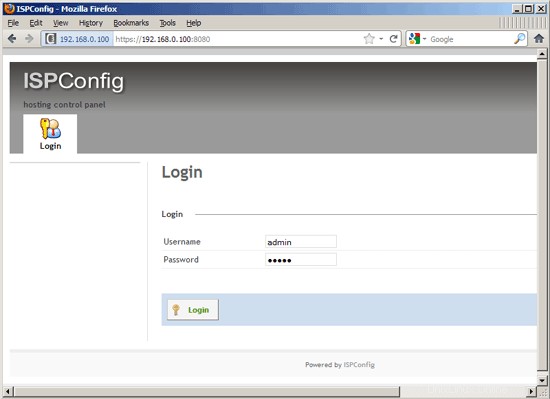
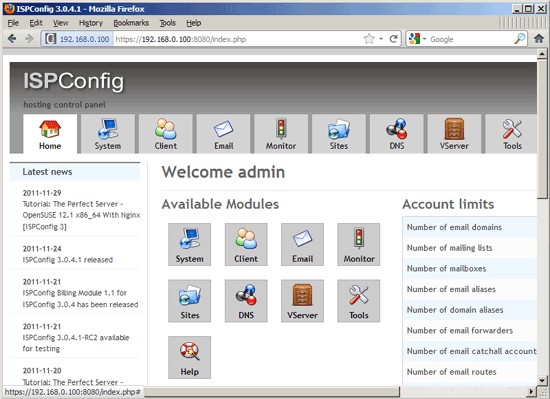
24.1 ISPConfig 3 příručka
24.2 Aplikace ISPConfig Monitor pro Android
25 odkazů